from pyecharts import options as opts
from pyecharts.charts import Pie,Bar,Line
from pyecharts.faker import Faker
data = [['中药饮片',84],['中成药',23],['保健品',28],['其他',120]]
c = (
Pie()
.add("",data)
)
c.render_notebook()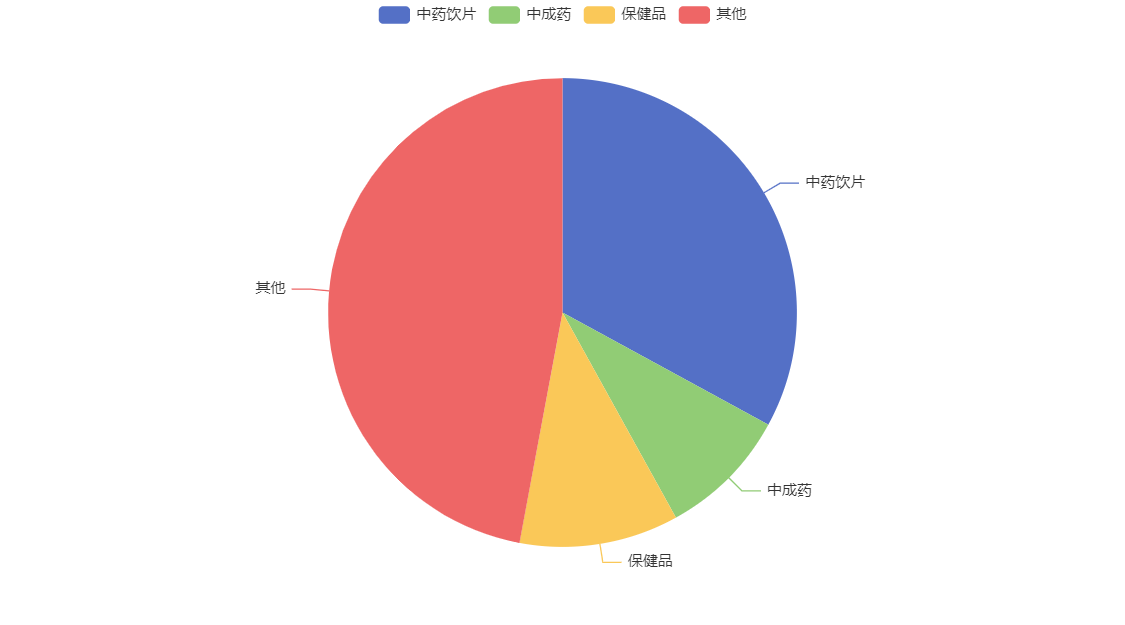
from pyecharts import options as opts
from pyecharts.charts import Pie,Bar,Line
from pyecharts.faker import Faker
data = [['中药饮片',84],['中成药',23],['保健品',28],['其他',120]]
c = (
Pie()
.add("",data,
radius=["25%","50%"] #50%是画布的一半
)
)
c.render_notebook() 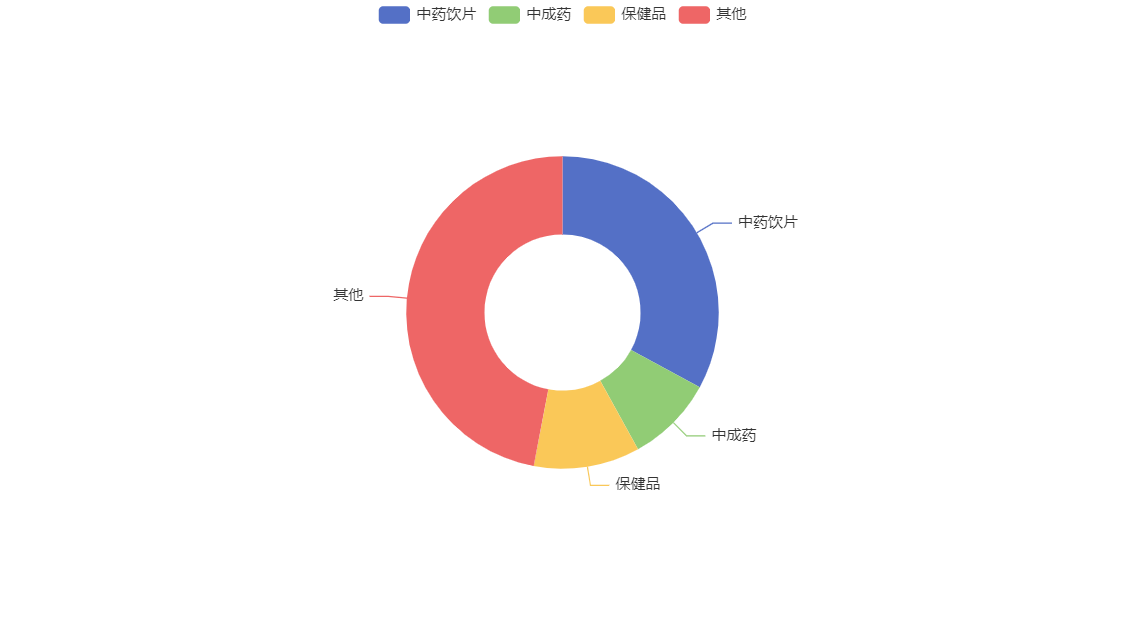
import pyecharts.options as opts
from pyecharts.charts import WordCloud
data = [
("保持热爱奔赴山海", "999"),
("铃不铃", "200"),
("你说翻阅那座天空会有谁在等着我", "233"),
("我曾难自拔于世界之大", "666"),
("maliao巨巨巨可爱", "2000"),
("我可爱不爱", "3000"),
]
wordcloud = (
WordCloud()
.add(series_name="热点分析", data_pair=data, word_size_range=[6, 66])
)
wordcloud.render_notebook()

import pyecharts.options as opts
from pyecharts.charts import Bar, Line
x_data = ["1月", "2月", "3月", "4月", "5月", "6月", "7月", "8月", "9月", "10月", "11月", "12月"]
bar = (
Bar()
.add_xaxis(xaxis_data=x_data)
.add_yaxis(
series_name="蒸发量",
y_axis=[2.0, 4.9, 7.0, 23.2, 25.6, 76.7, 135.6, 162.2, 32.6, 20.0, 6.4, 3.3],
label_opts=opts.LabelOpts(is_show=False),
)
.add_yaxis(
series_name="降水量",
y_axis=[2.6, 5.9, 9.0, 26.4, 28.7, 70.7, 175.6, 182.2, 48.7, 18.8, 6.0, 2.3],
label_opts=opts.LabelOpts(is_show=False),
)
.extend_axis(
yaxis=opts.AxisOpts(
name="温度",
type_="value",
min_=0,
max_=25,
interval=5,
axislabel_opts=opts.LabelOpts(formatter="{value} °C"),
)
)
.set_global_opts(
tooltip_opts=opts.TooltipOpts(
is_show=True, trigger="axis", axis_pointer_type="cross"
),
xaxis_opts=opts.AxisOpts(
type_="category",
axispointer_opts=opts.AxisPointerOpts(is_show=True, type_="shadow"),
),
yaxis_opts=opts.AxisOpts(
name="水量",
type_="value",
min_=0,
max_=250,
interval=50,
axislabel_opts=opts.LabelOpts(formatter="{value} ml"),
axistick_opts=opts.AxisTickOpts(is_show=True),
splitline_opts=opts.SplitLineOpts(is_show=True),
),
)
)
line = (
Line()
.add_xaxis(xaxis_data=x_data)
.add_yaxis(
series_name="平均温度",
yaxis_index=1,#坐标索引
y_axis=[2.0, 2.2, 3.3, 4.5, 6.3, 10.2, 20.3, 23.4, 23.0, 16.5, 12.0, 6.2],
label_opts=opts.LabelOpts(is_show=False),
)
)
#overlap传入参数为直角坐标系类型图表
bar.overlap(line).render_notebook()#层叠
#bar.render_notebook()
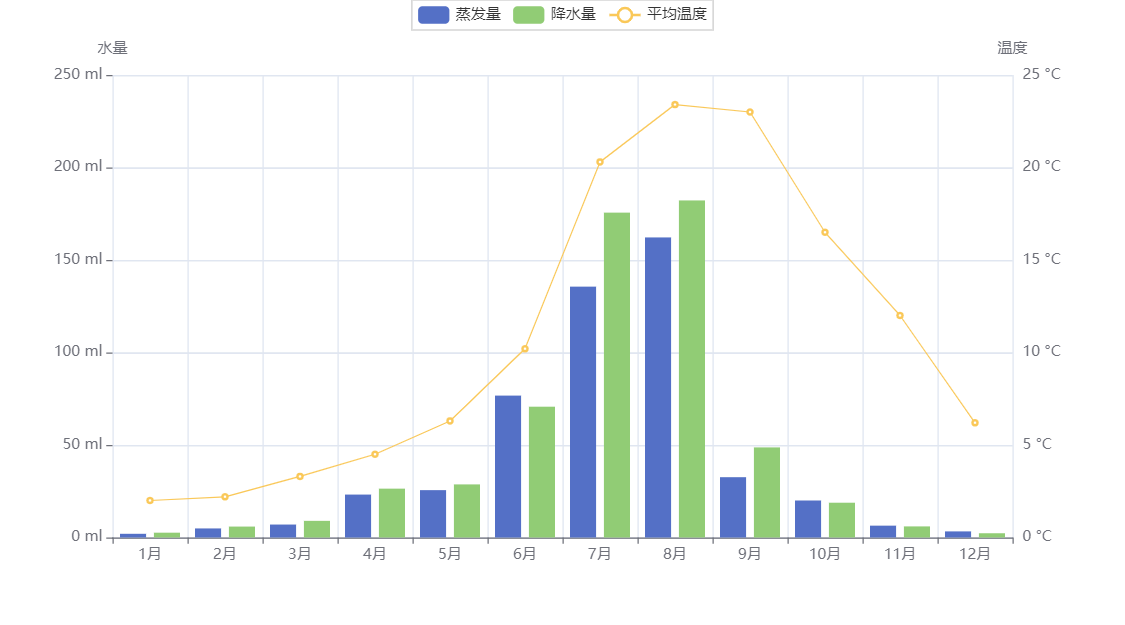





















 3938
3938











 被折叠的 条评论
为什么被折叠?
被折叠的 条评论
为什么被折叠?








